u盘装win11的方法
- 分类:U盘教程 回答于: 2022年08月16日 11:36:00
u盘装win11的方法有很多,小编就给大家分享一个最简单的方法,让我们轻轻松松就完成u盘重装系统,具体步骤如下,我们继续看下去吧。
工具/原料:
系统版本:windows11系统
品牌型号:联想小新air14
软件版本:小白一键重装系统、一个8g以上的空白u盘
方法/步骤:
1、在电脑上搜索安装小白一键重装系统软件并下载,打开软件插入空白u盘,选择制作系统模式点击开始制作。
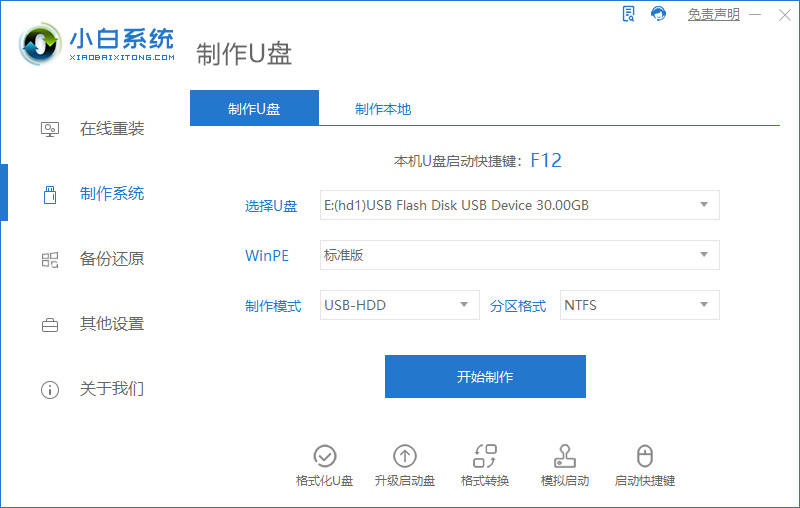
2、我们选择windows11 64位 专业版后点击开始制作。
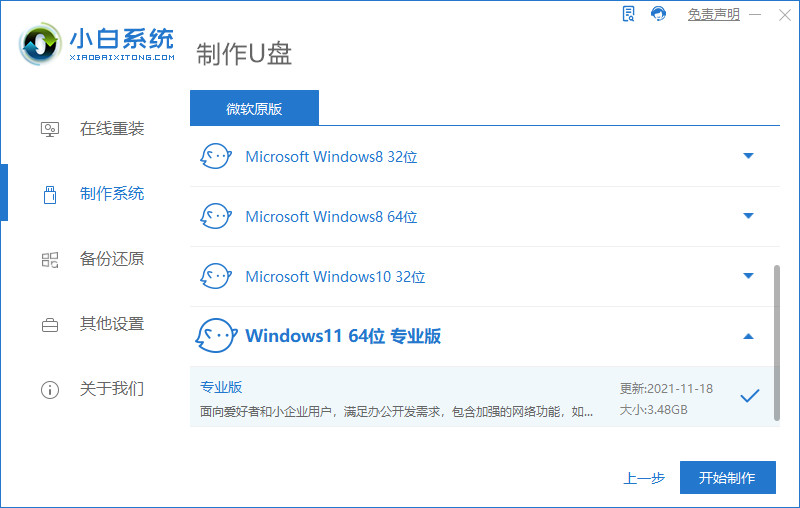
3、在制作u盘前要提前备份好重要文件哦!防止文件丢失。

4、耐心的等待电脑制作u盘。
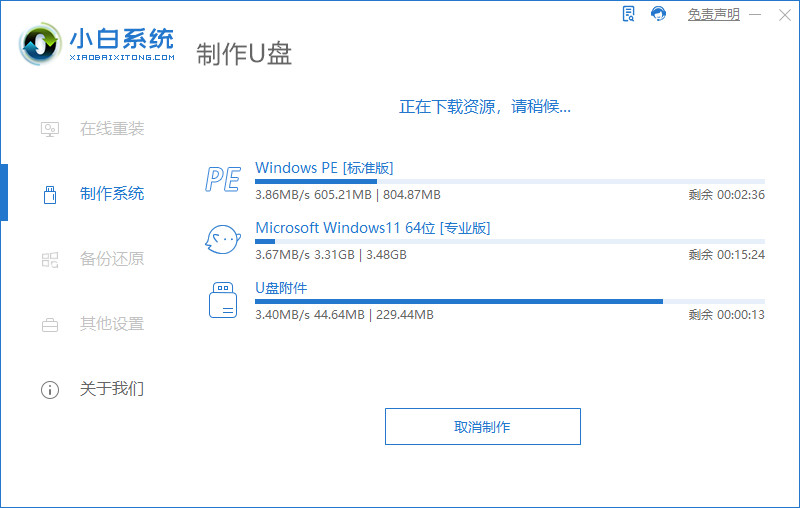
5、u盘启动盘制作工具完成,我们点击预览。

6、进入页面后在Boot里选择Boot Option #1,随后再选择UEFI:KingstonDT 101 II PMAP。

7、继续耐心等待软件安装win11系统。

8、安装完毕后点击立即重启。

9、重启后进入win11系统桌面,使用u盘启动盘制作工具安装系统就完成啦。

总结:
安装小白一键重装系统软件,插入u盘后点击制作;
选择windows11 64位 专业版,再点击制作;
等待u盘制作,制作完成点击预览;
进入页面后在Boot里选择Boot Option #1,随后选择UEFI:KingstonDT 101 II PMAP;
选择后继续等待软件安装,安装完后点击重启;
进入win11系统菜单,使用u盘安装系统完成。
 有用
26
有用
26


 小白系统
小白系统


 1000
1000 1000
1000 1000
1000 1000
1000 1000
1000 1000
1000 1000
1000 1000
1000 1000
1000 1000
1000猜您喜欢
- #用u盘安装windows10制作步骤..2017/08/10
- u盘安装系统windows7 64位 sp1旗舰版..2017/06/10
- 小白装机怎么用u盘重装系统的步骤详解..2021/11/26
- u盘数据恢复大师工具有哪些..2023/02/22
- u盘格式化 数据恢复怎么操作..2023/02/21
- 笔记本usb接口没反应,小编教你笔记本u..2018/05/07
相关推荐
- 小白U盘一键重装系统教程详解..2022/04/23
- 华硕台式电脑u盘装win7系统步骤..2023/01/12
- win10制作u盘启动盘的方法2022/09/03
- 华硕笔记本u盘重装系统2022/07/15
- 大白菜pe启动盘工具如何使用..2021/11/14
- u盘pe一键重装系统win10教程2022/06/10

















